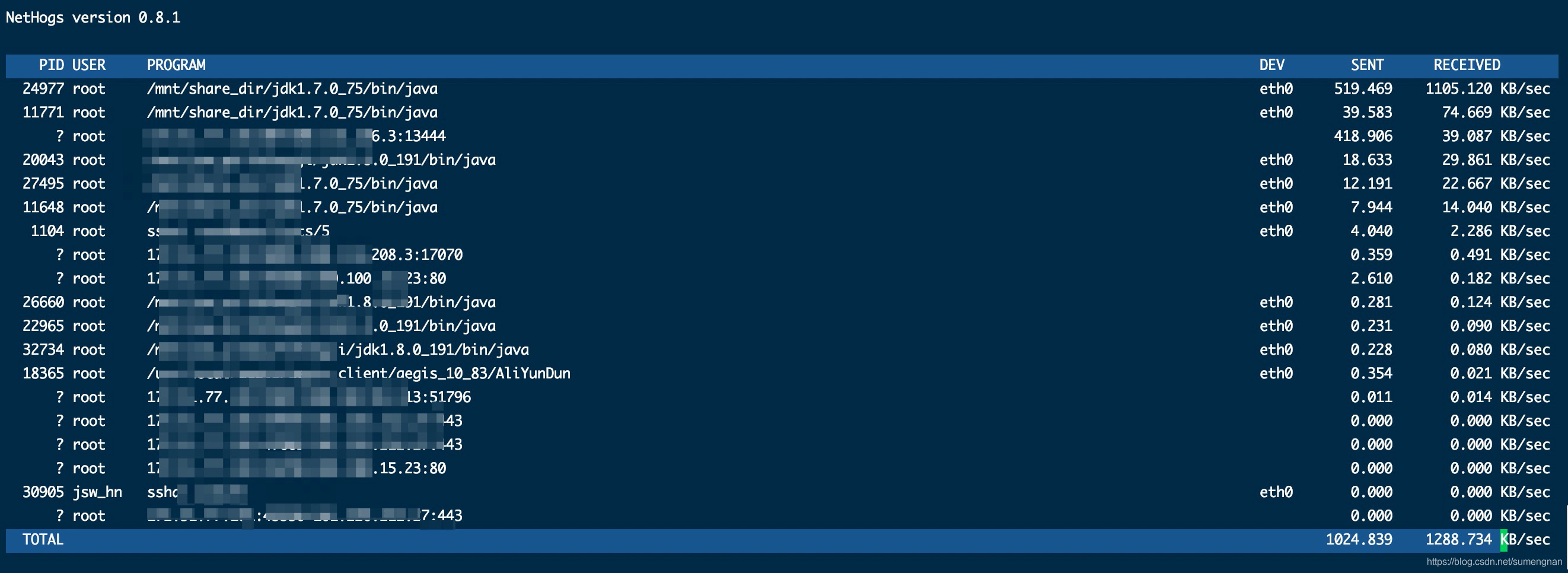【译】为你的 ASP. NET Core Web API 创建 Microsoft Power App
通过轻松创建 Web API 前端来提升您的开发体验。
低代码工具在开发人员中越来越流行,因为用更少的代码更快地创建应用程序。在 Visual Studio 2022 17.6 预览版2中,您现在可以通过连接服务连接到 Microsoft Power Platform,并基于 ASP .NET Web API 创建自定义连接器。您可以在 Visual Studio 预览版中下载最新的版本。
在今天的博文中,我们将介绍如何在 Visual Studio 中创建自定义连接器,以及如何使用 Microsoft Power App 快速构建前端。
前提
1 Visual Studio 2022 版本17.6预览2或更高版本 ASP. NET 和 Web 开发模块已安装。您需要登录到 Visual Studio 才能创建和使用开发隧道(dev tunnel)。Mac 版的 Visual Studio 没有这个功能。
2 ASP . NET Core Web API 项目
3 Microsoft Power Platform 平台环境
如何为 Microsoft Power Platform 创建自定义连接器
1 为了使我们的连接工作,我们必须在Visual Studio中使用或创建一个 .NET Web API 项目。本例,我使用的是通用的 ASP. NET Web API 模板。

2 在解决方案资源管理器中双击“Connected Services”。
3 然后单击“Service Dependencies”中的“+”。
4 接下来,我将 Microsoft Power Platform 添加为连接服务。连接将要求您定义以下配置:
* 选择 Power Platform 环境。注意:如果您没有可用的 Power Platform 环境,您可以轻松地创建一个开发人员环境。
* 选择或创建一个新的自定义连接器
* 创建或选择一条配置如下的开发隧道:
隧道类型:Persistent
访问类型:Public
注意:Visual Studio 利用开发隧道特性将本地运行的 API 公开给公共终结点。这意味着你可以在本地环境中使用与 API 一起运行的 Power App。
5 点击 Finish 按钮后,您现在连接到 Microsoft Power Platform。只要按下 F5 或 Play 按钮,就会在前面选择的 Power Platform 环境中创建自定义连接器。转到 Microsoft Power Apps 查看您的自定义连接器并创建前端。
注意:一旦您关闭解决方案并重新打开它,您应该再次启用隧道。

使用 Power Apps 创建一个移动应用程序,并与您的 ASP .NET Web API 集成
随着你的 Web API 在本地运行,你现在可以使用 Microsoft Power Apps 快速创建一个 Power App:
1 打开 Microsoft Power Apps,选择创建自定义连接器的环境。
2 接下来,我们通过 + Create 菜单 将创建一个新的 Blank Canvas App,并选择 Phone 作为我们的布局。
3 然后,我们将通过 Add data 按钮将自定义连接器添加到 Power App,并搜索自定义连接器名称。
4 我们将继续插入 Button。在菜单中,选择 Insert > Button。将按钮拖放到窗体的底部。将 Text 更改为 Load Data。
5 将以下公式添加到 OnSelect 属性中:ClearCollect(weatherCollection, WeatherSample_Connector.GetWeatherForecast())
6 在菜单中选择“Insert Vertical Gallery”。选择 weatherCollection 作为数据源。将布局更改为"标题和副标题( title and subtitle)"。

运行应用程序,你现在可以在本地运行 Web API 时看到结果。一旦 Web API 在你的开发环境中运行,你就可以实时调试,甚至热重载你的代码。

下一步是什么
有关详细内容,请查看微软官方文档。在未来,我们将致力于与您的 CI/CD 管道和 Azure API 管理集成。如果您有任何反馈或未来的支持请求,请告诉我们。
反馈
我们将在未来发布的大部分更新都将受到反馈的启发。您可以通过开发者社区与我们分享反馈:通过报告问题来报告任何错误或问题,并分享您对新功能或改进现有功能的建议。
你也可以在这里留言或联系 ppdevtools@microsoft.com。或者你可以在领英上联系 Julia,@jukasper。
Happy coding
原文链接:https://devblogs.microsoft.com/visualstudio/create-a-microsoft-power-app-for-your-asp-net-core-web-api/







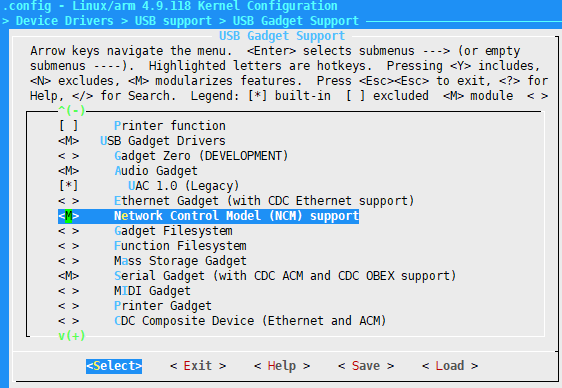
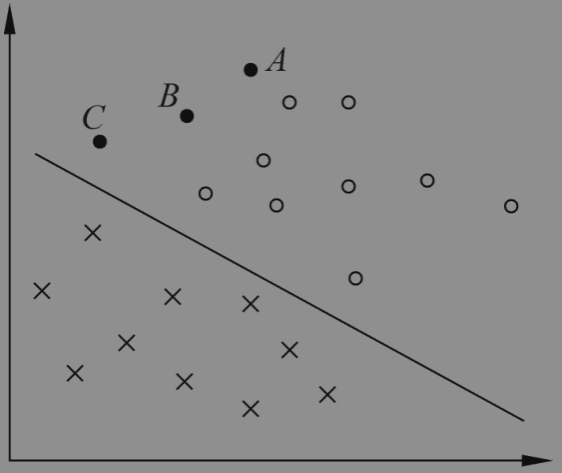
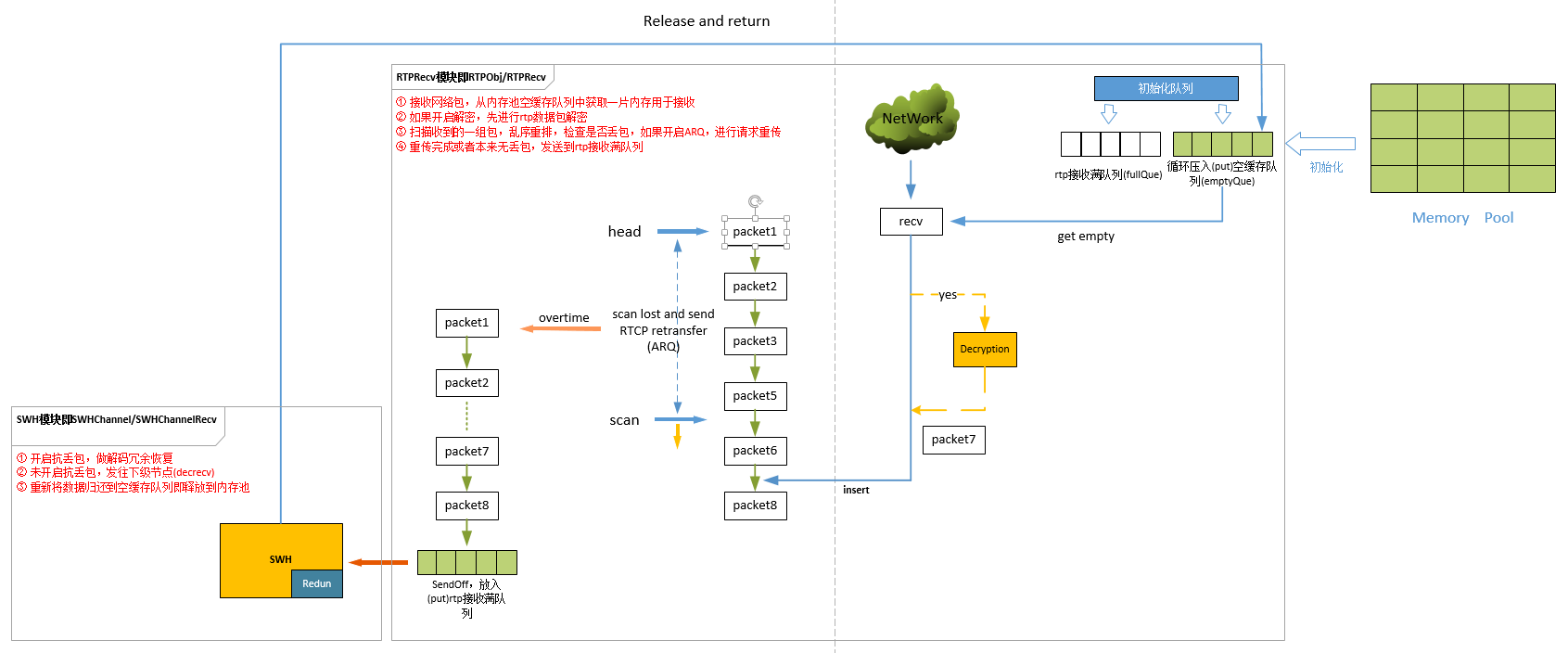
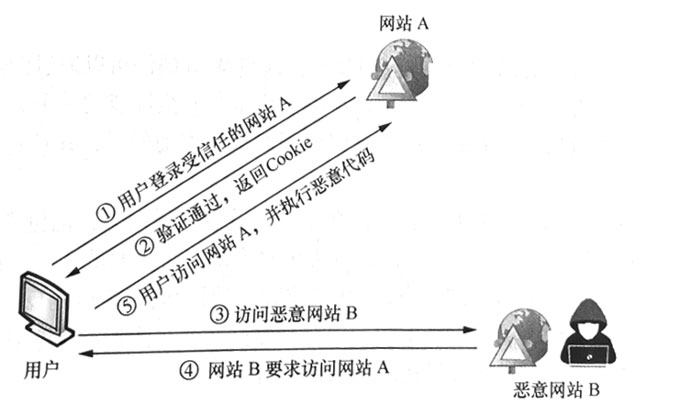

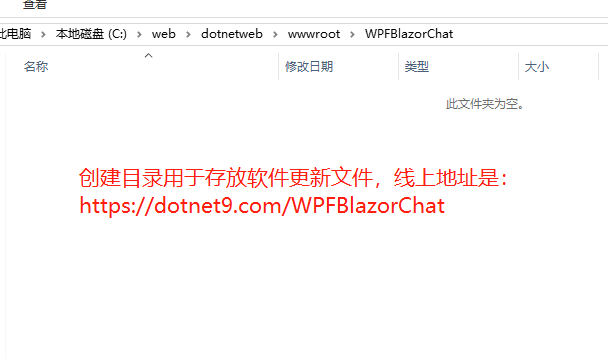
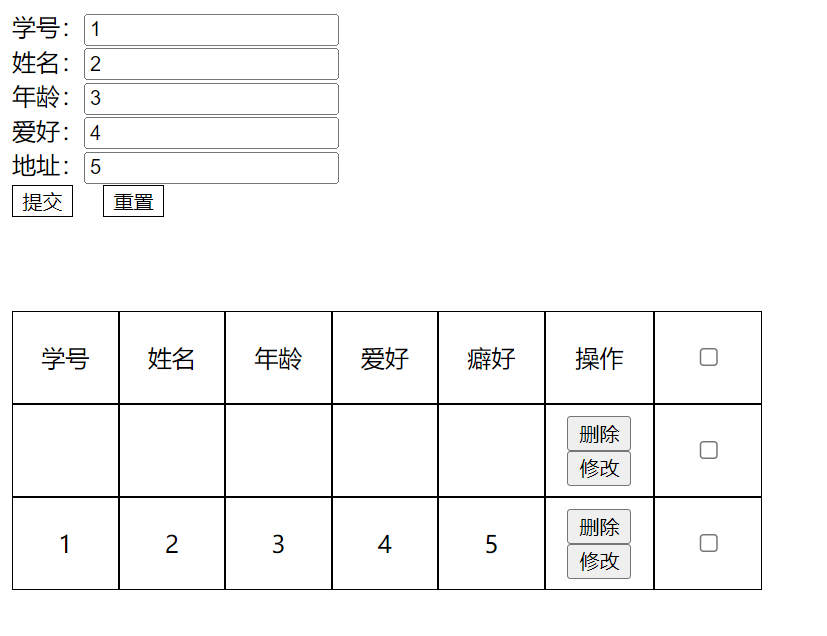
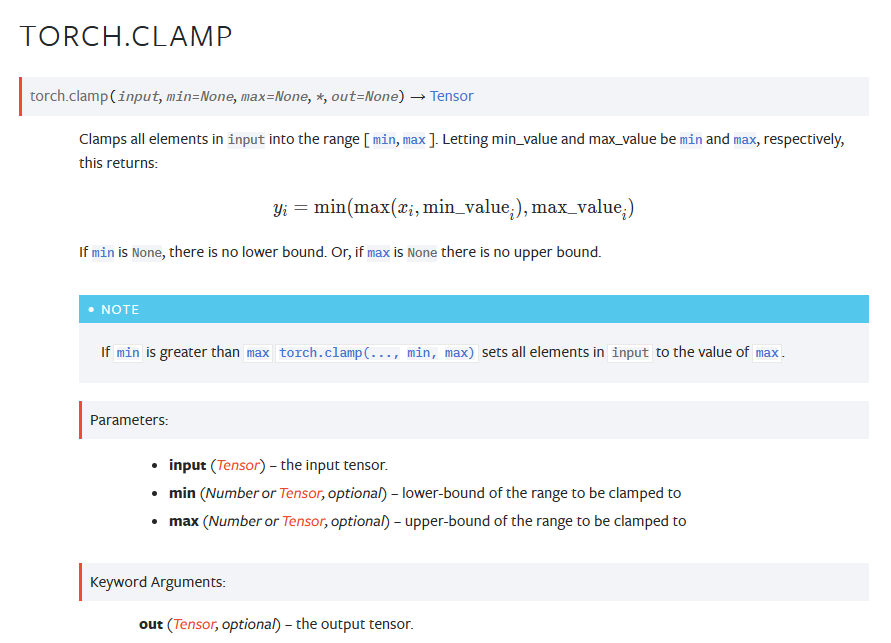
![深度学习基础入门篇[七]:常用归一化算法、层次归一化算法、归一化和标准化区别于联系、应用案例场景分析。](https://ai-studio-static-online.cdn.bcebos.com/5d188ae393454b80879970d4fa1faf1997f8ba6e88eb4a1bb825fb68593f4532)